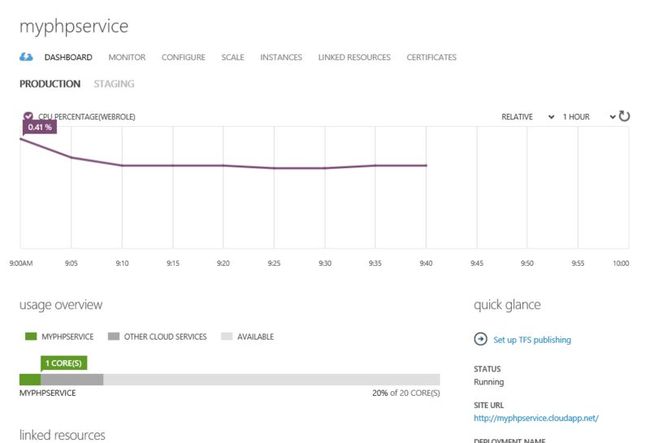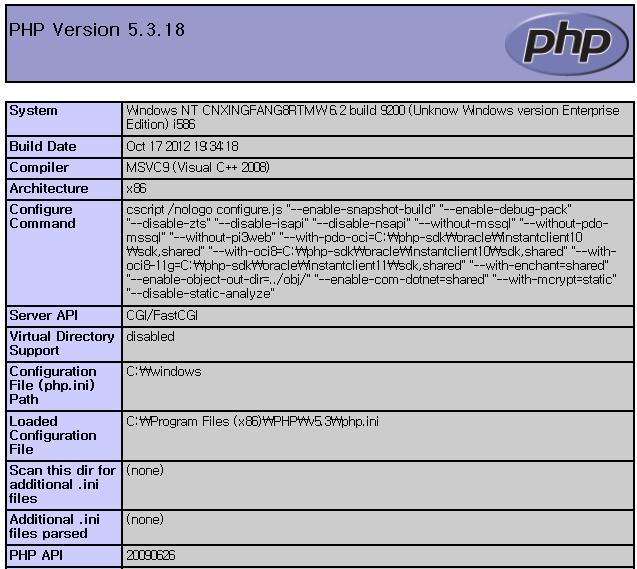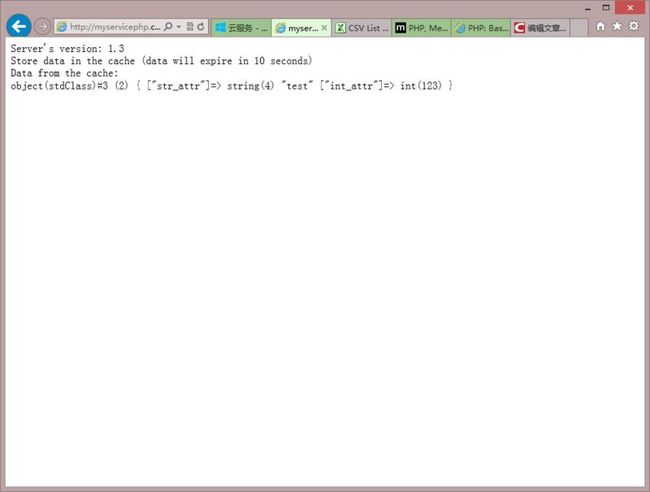将PHP应用发布为Azure Cloud service
上一篇博客介绍了如何将PHP应用发布到Azure website上。Website使用很方便,不过由于Websites对于用户权限有很多限制,比如不能开端口(无法支持memcache)。有的时候,我们希望获得更多的灵活性,比如需要特别的PHP插件、需要不同的PHP版本,或者需要运行其他进程,甚至希望登录到目标虚拟机上去。这时,可以采用Cloud service来运行PHP应用。Cloud service是一组被Azure管理的虚拟机,上面运行了windows操作系统,并且加载了IIS和PHP运行环境,可以支持ASP和PHP的运行。PHP发布到Website时,用FTP把代码上传即可。采用Cloud service时,上传过程稍微不同。上传时需要使用Azure工具进行打包。下面看下具体步骤。
建立Azure发布项目
该工具只能运行在Windows下。从这里下载安装Windows Azure SDK for PHP。该工具包括了一个本地的Azure模拟器和Power shell工具。安装完毕后,在开始菜单中找到Windows Azure PowerShell程序,以管理员身份运行
接下来就可以进行发布了。首先要为该PHP应用生成一个对应的Cloud service应用
PS C:\>New-AzureServiceProject myProject
该操作会在C:\下生成一个目录,包含了该服务的基本文件,如服务定义ServiceDefinition.csdef和服务配置信息ServiceConfiguration.Cloud.cscfg。他们定义了该服务由几个角色构成,每个角色有几个虚拟机,以及各种变量信息等。任何一个cloud service都由一个或者若干个角色(Role)构成。一个Role代表了功能相同的一组虚拟机。比如,一个PHP站点有前段Web页面和后端一个批处理程序构成,那么我们可以定义两个role,分别是WebRole和WorkerRole
接下来可以生成一个角色
PS C:\myProject> Add-AzurePHPWebRole MyWebRole
该操作会在当前目录下生成一个目录容纳该角色包含的文件,新生成时里面只有index.php和一个bin目录。其中index.php是显示当前PHP环境信息。bin目录是Azure进行系统配置所需的一些脚本,我们可以不用管它。我们可以把已有的PHP应用代码拷贝到角色目录(C:\myProject\MyWebRole)下
在本地模拟环境进行测试
在上传应用到Azure前,我门可以在本地先测试。在本地启动模拟器
PS C:\MyProject>Start-AzureEmulator
可以看到下面的输出:
Creating local package... Starting Emulator... Role is running at http://127.0.0.1:81 Started
然后打开浏览器访问上面给出的地址即可进行测试。下面的命令可以结束调试
PS C:\MyProject> Stop-AzureEmulator
测试完成后,开始最终发布。
发布到Windows Azure
发布时我们要先和Azure订阅关联。执行如下命令:
PS C:\MyProject>Get-AzurePublishSettingsFile
该操作会打开一个浏览器,并提示登录Azure。输入登录信息后,系统会弹出一个下载对话框。把文件下载到本地。
该文件是Azure订阅信息。下面导入该订阅信息:
PS C:\MyProject>Import-AzurePublishSettingsFile C:\Users\{MyAccount}\Downloads\****-credentials.publishsettings
最后,执行发布命令。其中ServiceName是服务名,该名称将组成服务URL的前缀,Location是发布的数据中心
PS C:\MyProject> Publish-AzureServiceProject -ServiceName MyService -Location "East Asia"
发布完成后,登录Azure管理门户,在Cloud service下可以找到新创建的服务。进入后可以查看其Dashboard。点击右侧的Site URL即可访问该服务
Publish-AzureServiceProject这个命令实际上完成了代码打包、上传、部署这几个步骤。有时我们不希望直接将代码部署,而是希望只打包,然后手动上传到Azure存储上,再从Azure界面上手动执行应用发布。此时,可以用这个命令进行代码的打包:
Save-AzureServiceProjectPackage
执行后,一个名为cloud_package.cspkg的文件会在项目目录下生成。
配置cache
网站服务运行PHP的一个问题是,没法添加memcache扩展模块。由于memcache服务的运行需要开启TCP端口,而这正是被网站服务所限制的。Cloud service运行PHP则不存在这样的问题,而且Cloud service本身支持Windows Azure Caching模块,该模块与Memcache功能类似,使用各虚拟机的内存运行缓存数据,但该模块的安装完全是自动在后台完成,只要在配置时启用Caching,Azure就会自动在Cloud service的每个虚拟机上启用该模块。Azure Caching提供与memcache客户端兼容的接口,PHP网页可以按调用Memcache的方式使用Azure Caching,不用做任何修改。
下面就看下怎么配置PHP使用Azure Caching. 这个功能本身不会产生任何费用。
1. 首先,要下载php_memcache.dll,这是memcache的客户端。该模块可以从http://downloads.php.net/pierre/下载。这里我们选择php_memcache-2.2.6-5.3-nts-vc9-x86.zip (2010-10-03 13:46 -0700) - 44K 这个模块
2.下载后,将其解压,把php_memcache.dll放到Role的bin\php\ext目录下,本例中具体地址是C:\MyProject\MyWebRole\bin\php\ext
3.在C:\MyProject\MyWebRole\bin\php下增加一个php.ini文件,内容如下:
extension=php_memcache.dll
4.用记事本打开C:\MyProject\ServiceDefinition.csdef进行编辑
4.1.在<Imports>内增加Caching模块定义
<Import moduleName="Caching" />
4.2.增加缓存所用的磁盘空间定义
<LocalResources>
<LocalStorage cleanOnRoleRecycle="false" name="Microsoft.WindowsAzure.Plugins.Caching.FileStore" sizeInMB="1000"/>
</LocalResources>
4.3在<Endpoints>内增加端口定义
<InternalEndpoint name="memcache_default" protocol="tcp" port="11211" />
5.编辑完成后,保存。完整内容如下
<?xml version="1.0"?>
<ServiceDefinition xmlns:xsi="http://www.w3.org/2001/XMLSchema-instance" xmlns:xsd="http://www.w3.org/2001/XMLSchema" name="MyServicePHP" xmlns="http://schemas.microsoft.com/ServiceHosting/2008/10/ServiceDefinition">
<WebRole name="MyWebRole" vmsize="ExtraSmall">
<Imports>
<Import moduleName="Caching" />
</Imports>
<Startup>
<Task commandLine="setup_web.cmd > log.txt" executionContext="elevated">
<Environment>
<Variable name="EMULATED">
<RoleInstanceValue xpath="/RoleEnvironment/Deployment/@emulated" />
</Variable>
<Variable name="RUNTIMEVERSIONPRIMARYKEY" value="5.3.17" />
<Variable name="RUNTIMEID" value="PHP" />
<Variable name="RUNTIMEURL" value="http://nodertea.blob.core.windows.net/php/5.3.17.exe" />
</Environment>
</Task>
</Startup>
<LocalResources>
<LocalStorage name="Microsoft.WindowsAzure.Plugins.Caching.FileStore" cleanOnRoleRecycle="false" />
</LocalResources>
<Endpoints>
<InputEndpoint name="Endpoint1" protocol="http" port="80" />
<InternalEndpoint name="memcache_default" port="11211" protocol="tcp" />
</Endpoints>
<Sites>
<Site name="Web">
<Bindings>
<Binding name="Endpoint1" endpointName="Endpoint1" />
</Bindings>
</Site>
</Sites>
</WebRole>
</ServiceDefinition>
6.编辑C:\myProject\ServiceConfiguration.Cloud.cscfg文件,在<ConfigurationSettings />内增加如下有关Azure Caching的配置信息
<Setting name="Microsoft.WindowsAzure.Plugins.Caching.NamedCaches" value="" />
<Setting name="Microsoft.WindowsAzure.Plugins.Caching.DiagnosticLevel" value="1" />
<Setting name="Microsoft.WindowsAzure.Plugins.Caching.CacheSizePercentage" value="30" />
<Setting name="Microsoft.WindowsAzure.Plugins.Caching.ConfigStoreConnectionString" value="DefaultEndpointsProtocol=https;AccountName=xxxxx;AccountKey=xxxxx" />
其中,ConfigStoreConnectionString后面的AccountName和AccountKey需要自行更改,需要填入一个存储账户的信息
编辑完成后,结果如下
<ConfigurationSettings>
<Setting name="Microsoft.WindowsAzure.Plugins.Caching.NamedCaches" value="" />
<Setting name="Microsoft.WindowsAzure.Plugins.Caching.DiagnosticLevel" value="1" />
<Setting name="Microsoft.WindowsAzure.Plugins.Caching.CacheSizePercentage" value="30" />
<Setting name="Microsoft.WindowsAzure.Plugins.Caching.ConfigStoreConnectionString" value="DefaultEndpointsProtocol=https;AccountName=xxxxx;AccountKey=xxxxx" />
</ConfigurationSettings>
7.接下来,修改php中对cache的访问入口,将其改为如下的形式,其中MyWebRole是Role的名字
$memcache = new Memcache;
$memcache->connect('localhost_MyWebRole', 11211) or die ("Could not connect");
到此为止,PHP使用memcache客户端访问缓存的配置就完成了。下面我们可以用一个小程序测试下。
在C:\myProject\MyWebRole\下创建一个cachetest.php,内容如下:
<?php
$memcache = new Memcache;
$memcache->connect('localhost', 11211) or die ("Could not connect");
$version = $memcache->getVersion();
echo "Server's version: ".$version."<br/>\n";
$tmp_object = new stdClass;
$tmp_object->str_attr = 'test';
$tmp_object->int_attr = 123;
$memcache->set('key', $tmp_object, false, 10) or die ("Failed to save data at the server");
echo "Store data in the cache (data will expire in 10 seconds)<br/>\n";
$get_result = $memcache->get('key');
echo "Data from the cache:<br/>\n";
var_dump($get_result);
?>
下面,重新发布该项目
PS C:\MyProject> Publish-AzureServiceProject -ServiceName MyService -Location "East Asia"
发布完成后,访问http://myservice.cloudapp.nen/cachetest.php,如果能看到如下结果,说明Cache已经配置成功
接下来我们可以对该Cloudservice进行管理,比如扩容、监控、修改配置等,可以参考http://www.windowsazure.com/en-us/manage/services/cloud-services/
这里并没有讨论如何发布数据库,可以参考http://blog.csdn.net/shaunfang/article/details/8555574
目前缺省的PHP版本是5.3,如果我们希望变更PHP版本,或者自定义PHP运行环境,可以参考http://www.windowsazure.com/en-us/develop/php/common-tasks/create-web-and-worker-roles/#CreateProject
而更多Powershell命令,可以参考http://www.windowsazure.com/en-us/develop/php/how-to-guides/powershell-cmdlets/#ImportPubSettings